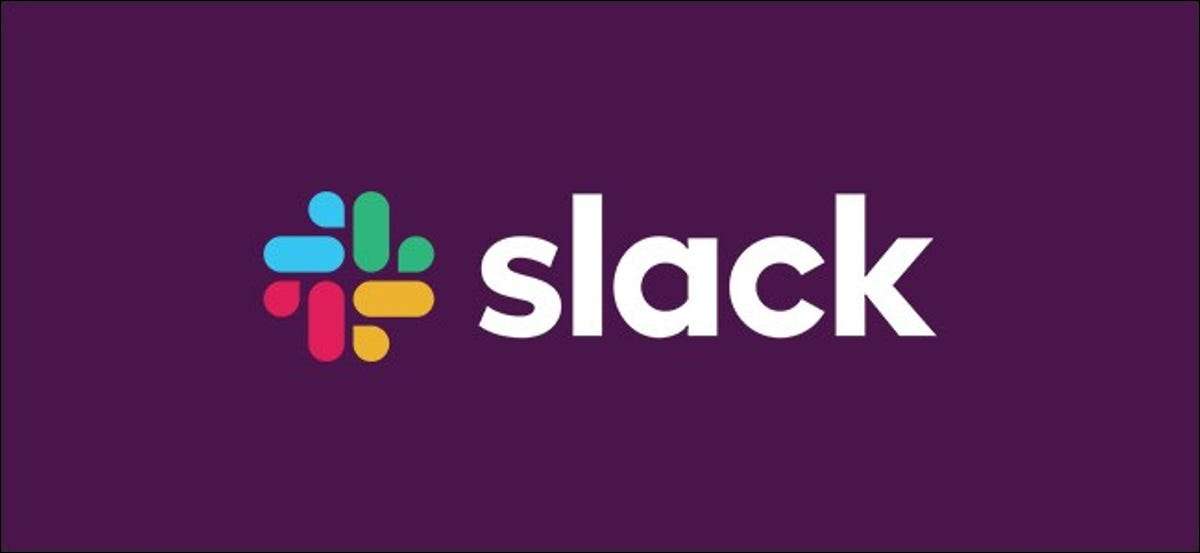
Slack memungkinkan Anda memilih dari berbagai suara notifikasi ketika Anda mendapatkan pesan langsung atau menyebutkan. Tetapi, secara default, Anda tidak dapat menambahkan suara Anda sendiri. Untungnya, ada cara untuk menggunakan suara notifikasi khusus di Kendur .
Ketika Anda menginstal aplikasi Slack pada Windows 10 PC atau Mac Anda, ia mengunduh file suara notifikasi ke komputer Anda. Anda tidak dapat menambahkan suara notifikasi baru, tetapi Anda dapat mengganti file suara yang ada dengan duplikat yang sama bernama yang memainkan suara yang berbeda.
Catatan: Ketika Anda memutakhirkan klien slack Anda ke versi baru, file suara akan ditimpa dengan default, jadi Anda harus menggantinya lagi. Anda mungkin ingin Buat pintasan ke folder untuk akses cepat ketika ini terjadi.
Metode ini berfungsi secara identik pada Windows dan Mac, kecuali bahwa lokasi file suara berbeda.
Menemukan file suara di Mac
Setelah membuka jendela Finder, pilih "Aplikasi" dari bilah samping dan gulir ke bawah menjadi "kendur." Selanjutnya, klik kanan ikon Slack dan pilih "Tampilkan konten paket."
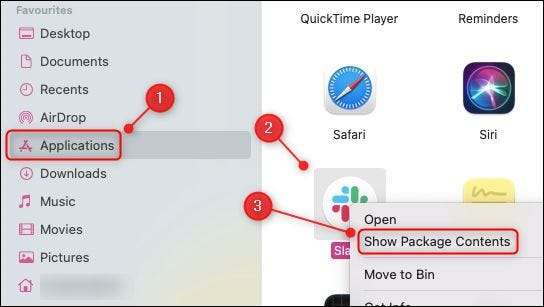
Sekarang buka konten & gt; Sumber daya untuk melihat file suara.
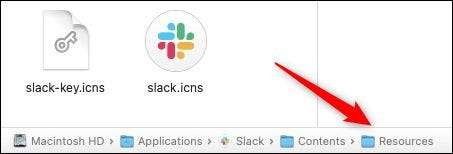
Menemukan file suara di Windows
Buka Windows Explorer dan navigasikan ke C: \ Pengguna \ [Nama Pengguna] \ AppData \ Local \ Slack \ App- [Nomor Versio] \ Sumberdaya.
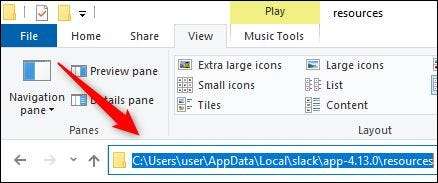
Ubah file suara
Untuk mengubah file suara, file baru Anda perlu memiliki nama file yang sama persis dengan file yang diganti. Suara default untuk pemberitahuan adalah "ketukan kuas," sehingga untuk mengubahnya dengan suara yang berbeda, Anda harus mengganti "knock_brush.mp3" dengan a berbeda file yang juga disebut "knock_brush.mp3."
Ganti file suara di folder "Resources" dengan file pengganti yang Anda pilih.
Untuk Windows:
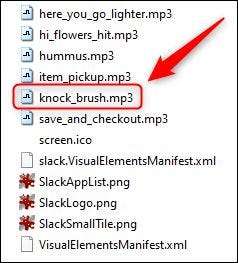
Untuk Mac:
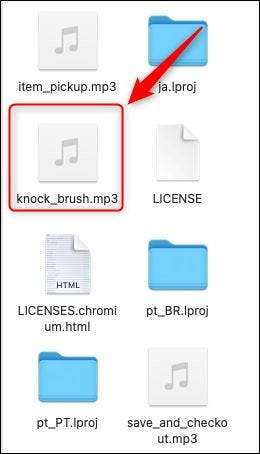
Sekarang Anda dapat melalui dan mengganti sebanyak mungkin file suara default yang Anda inginkan.
Mulai ulang aplikasi slack di komputer Anda, dan suara baru Anda akan digunakan alih-alih yang diganti.
TERKAIT: Cara mengingat pesan penting dalam kendur





